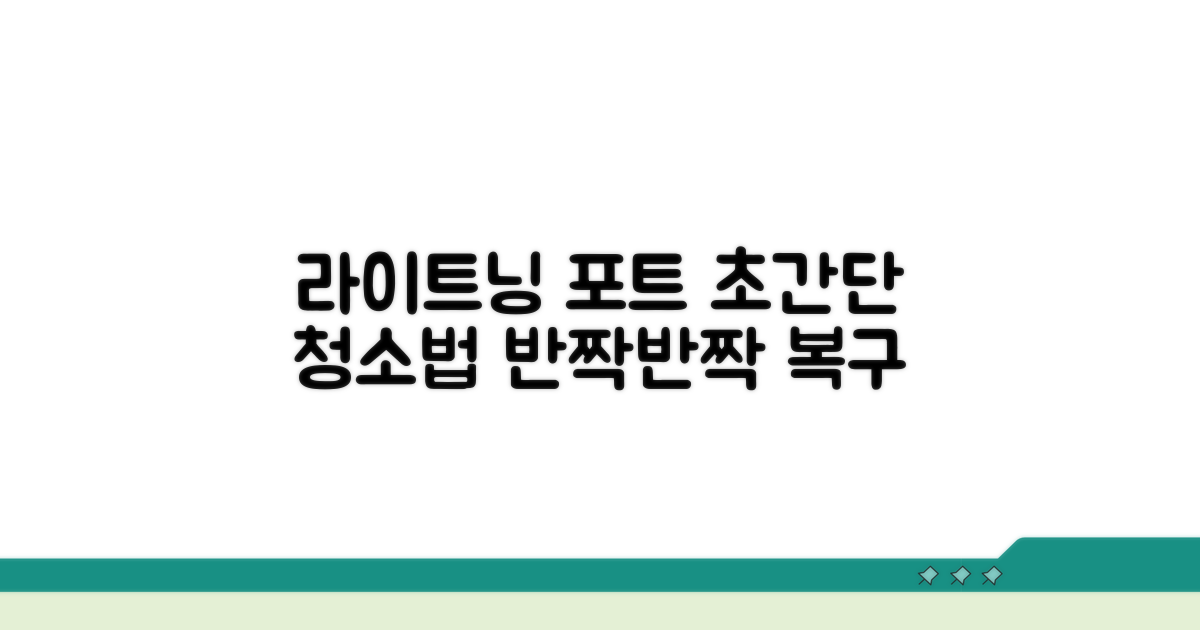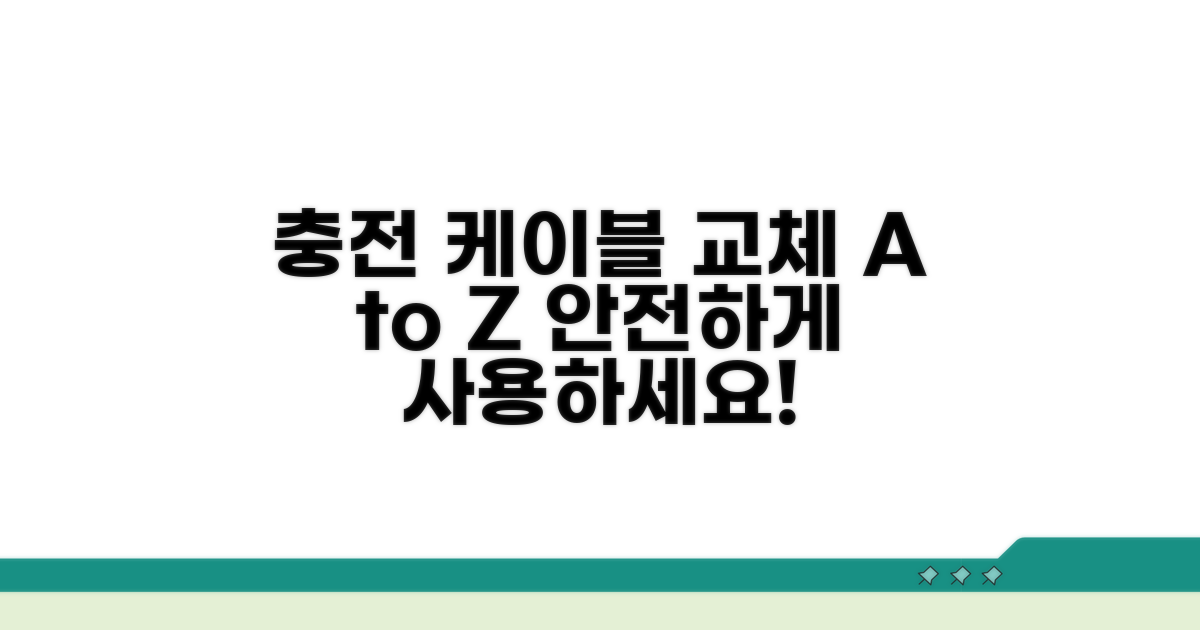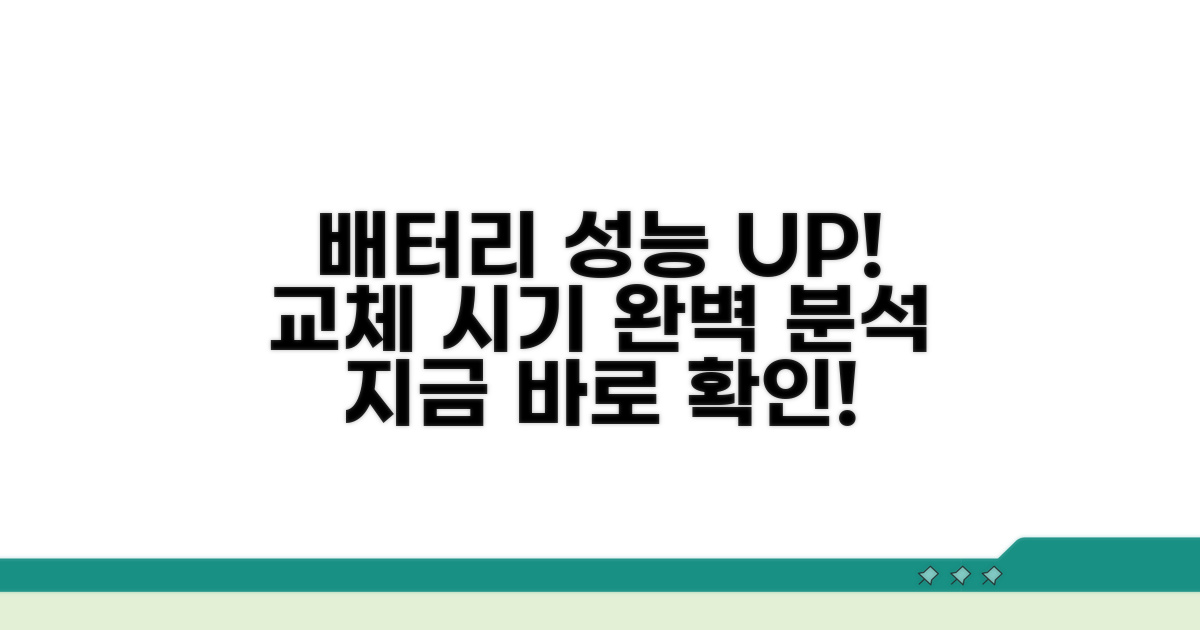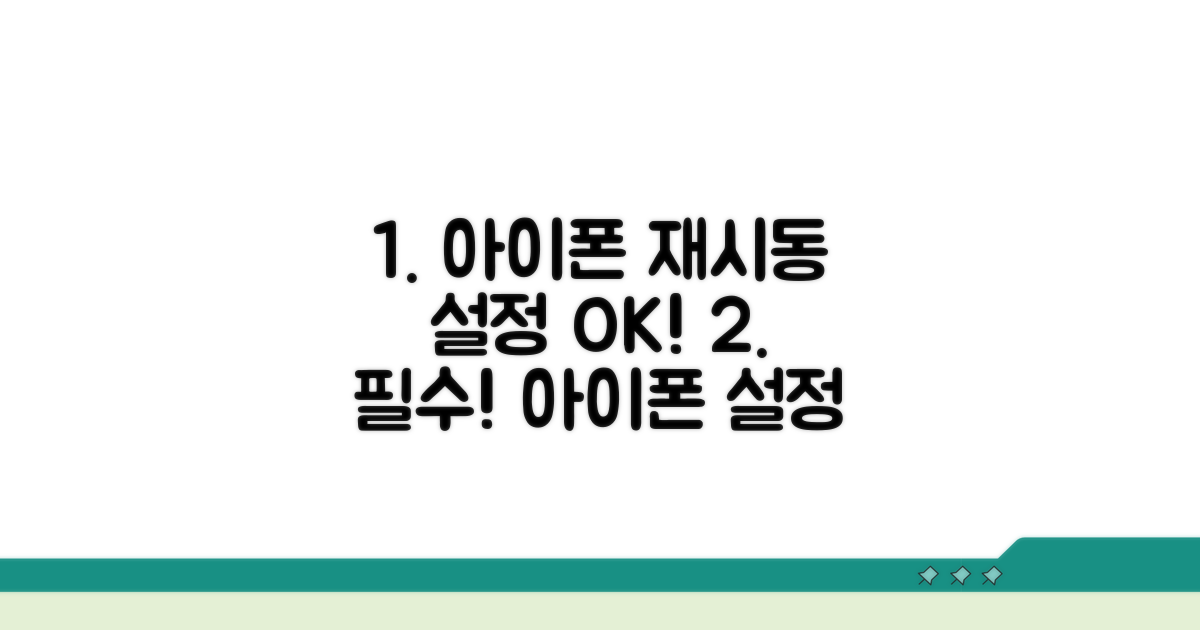아이폰 충전이 안될때 복구법 | 라이트닝 포트 청소부터 배터리 교체까지 완벽 해결 방법을 찾고 계시죠? 갑자기 충전이 안되면 정말 당황스럽지만, 걱정 마세요. 이 글에서 스마트폰을 다시 살릴 수 있는 확실한 방법들을 알려드릴게요.
인터넷에서 나오는 정보들은 너무 많고 복잡해서 어디서부터 시작해야 할지 막막할 수 있습니다. 잘못된 방법으로 시도했다가 더 큰 문제가 생길까 봐 걱정도 되시죠.
이제 더 이상 헤매지 마세요. 이 글 하나면 라이트닝 포트 청소부터 배터리 문제까지, 아이폰 충전 불량의 모든 것을 명쾌하게 해결하실 수 있을 겁니다.
라이트닝 포트 청소 방법
아이폰 충전이 안될 때, 가장 먼저 의심해 볼 수 있는 원인은 바로 라이트닝 포트에 쌓인 먼지나 이물질입니다. 스마트폰을 오래 사용하다 보면 주머니나 가방 속 먼지가 포트 안으로 들어가 쌓이기 마련입니다. 이로 인해 충전 케이블이 제대로 연결되지 않거나, 충전 속도가 느려지는 현상이 발생할 수 있습니다.
라이트닝 포트를 청소하는 방법은 생각보다 간단합니다. 준비물로는 부드러운 칫솔이나 이쑤시개, 그리고 압축 공기 스프레이가 있으면 좋습니다. 먼저, 아이폰의 전원을 완전히 끄는 것이 안전합니다. 그 다음, 이쑤시개나 얇은 플라스틱 도구를 이용해 포트 안쪽의 먼지를 살살 긁어내듯 제거해 줍니다. 이때, 너무 세게 긁으면 내부 부품이 손상될 수 있으니 주의해야 합니다.
이쑤시개로 큰 먼지를 제거한 후에는 압축 공기 스프레이를 이용해 포트 안쪽의 남은 미세한 먼지를 불어내는 것이 효과적입니다. 스프레이를 포트 입구에 대고 짧게 분사하면 먼지가 날아가 깨끗하게 청소됩니다. 청소 후에는 아이폰을 잠시 뒤집어 두어 남아있는 먼지가 완전히 제거되도록 하는 것도 좋습니다. 이 방법으로도 충전 문제가 해결되지 않는다면, 다음 단계로 넘어가야 합니다.
충전 케이블 점검 및 교체
아이폰 충전이 안될 때 가장 먼저 점검해야 할 부분은 바로 충전 케이블입니다. 겉보기에는 멀쩡해 보여도 내부 단선이나 손상으로 인해 충전 불량이 발생할 수 있습니다. MFi 인증을 받지 않은 저가형 케이블은 호환성 문제나 고장을 일으킬 가능성이 더 높으니 가급적 정품 또는 MFi 인증 케이블 사용을 권장합니다.
케이블 손상 여부를 직접 확인하는 몇 가지 방법이 있습니다. 먼저 케이블을 이리저리 구부려 보며 특정 각도에서만 충전이 되거나 끊기는 현상이 있는지 살펴보세요. 또한, 케이블의 피복이 벗겨지거나 꺾인 흔적이 있는지 꼼꼼히 확인하는 것이 중요합니다.
만약 케이블 자체에 문제가 의심된다면, 다른 아이폰이나 충전기를 사용해 테스트해보는 것이 확실합니다. 이렇게 교차 테스트를 통해 문제의 원인이 케이블인지, 충전기인지, 혹은 아이폰 본체인지 파악할 수 있습니다. 이 과정은 일반적으로 5분 내외로 간편하게 진행 가능합니다.
케이블 교체가 필요하다면, MFi 인증 마크가 있는 제품인지 반드시 확인하세요. 이는 애플에서 공식적으로 성능과 안정성을 인증받았다는 뜻입니다. 저렴한 비인증 케이블은 추후 아이폰 소프트웨어 업데이트 시 호환되지 않아 사용이 불가능해질 수도 있습니다.
또한, 충전 속도가 중요하다면 전류(A)와 전압(V) 스펙을 확인하는 것이 좋습니다. 일반적으로 2.4A 이상이면 고속 충전을 지원하며, 더 높은 전류를 지원하는 제품을 선택하면 충전 시간을 단축할 수 있습니다.
핵심 팁: 케이블 단선은 육안으로 확인하기 어려울 때가 많습니다. 꺾이는 부분이나 라이트닝 커넥터 연결 부위를 집중적으로 살펴보되, 의심될 경우 새 제품으로 교체하는 것이 **아이폰 충전이 안될때 복구법** 중 가장 빠르고 확실한 해결책입니다.
- 정품 또는 MFi 인증 케이블: 호환성 및 안전성 보장
- 케이블 상태 점검: 꺾임, 단선, 피복 손상 여부 확인
- 교차 테스트: 다른 충전기 및 기기로 원인 파악
- 전류/전압 확인: 고속 충전 지원 여부 및 속도 고려
배터리 성능 확인과 교체 시기
아이폰 충전이 안될 때, 가장 먼저 배터리 성능을 확인하고 교체 시기를 파악하는 것이 중요합니다. 설정 앱에서 ‘배터리’ 항목으로 이동하여 ‘배터리 성능 상태’를 확인하세요.
만약 성능 최대치가 80% 미만으로 표시된다면, 배터리 교체를 고려해야 할 시점입니다. 이는 아이폰 성능 저하의 주된 원인이 될 수 있습니다.
진단 전, 라이트닝 포트에 이물질이 끼어있지는 않은지 육안으로 먼저 확인합니다. 작은 먼지나 보풀이 충전을 방해하는 경우가 의외로 많습니다.
이물질이 있다면 나무나 금속이 아닌 부드러운 솔이나 이쑤시개 등을 이용해 조심스럽게 제거합니다. 너무 강하게 닦으면 포트가 손상될 수 있으니 주의해야 합니다.
| 단계 | 실행 방법 | 소요시간 | 주의사항 |
| 1단계 | 배터리 성능 상태 확인 | 2분 | 성능 최대치 80% 미만 시 교체 고려 |
| 2단계 | 라이트닝 포트 이물질 제거 | 5분 | 부드러운 도구 사용, 파손 주의 |
| 3단계 | 다른 충전 케이블 및 어댑터 사용 | 5분 | 정품 또는 MFi 인증 제품 권장 |
| 4단계 | 아이폰 재시동 | 3분 | 일시적인 오류 해결 |
이후에는 다른 충전기나 케이블을 사용해봅니다. 사용 중인 충전 액세서리에 문제가 있을 수도 있기 때문입니다.
그래도 충전이 되지 않는다면, 아이폰을 완전히 재시동하는 것이 좋습니다. 간혹 소프트웨어 오류로 충전이 안 되는 경우가 있습니다.
체크포인트: 배터리 성능 최대치가 낮다면, 충전 속도 저하뿐만 아니라 갑작스러운 전원 꺼짐 현상도 발생할 수 있습니다.
- ✓ 포트 청소: 마른 붓이나 이쑤시개로 먼지를 제거하고, 입으로 불어 넣지 않기
- ✓ 충전 액세서리: 다른 케이블과 어댑터로 테스트하여 액세서리 문제인지 확인
- ✓ 소프트웨어 문제: 아이폰을 재시동하거나 강제로 재시동하여 오류 해결 시도
- ✓ 배터리 교체: 위의 모든 방법으로 해결되지 않으면 배터리 교체 고려
아이폰 재시동 및 설정 점검
아이폰 충전이 안될 때, 간단한 재시동이나 설정을 점검하는 것만으로도 해결되는 경우가 많습니다. 하지만 막상 겪으면 당황하기 쉬워요. 실제 사용자들의 경험을 바탕으로 자주 놓치는 부분을 짚어드릴게요.
가장 먼저 시도해볼 수 있는 방법은 강제 재시동입니다. 아이폰 모델별로 방법이 다르지만, 전원 버튼과 볼륨 버튼을 조합하여 시도하면 일시적인 소프트웨어 오류를 해결할 수 있습니다. 특히 iOS 업데이트 이후 발생하는 충전 문제는 재시동으로 해결되는 경우가 많아요.
만약 재시동 후에도 문제가 지속된다면, 최신 iOS 버전으로 업데이트되었는지 확인하는 것이 좋습니다. 오래된 버전의 소프트웨어는 충전 관련 버그를 포함하고 있을 수 있기 때문입니다.
충전 케이블이나 어댑터 자체의 문제일 수도 있습니다. 다른 아이폰이나 기기에서 동일한 케이블과 어댑터로 충전이 되는지 확인해보세요. 특히 아이폰 라이트닝 포트 내부에 먼지나 이물질이 끼어 접촉 불량을 일으키는 경우가 종종 발생합니다. 라이트닝 포트 청소는 조심스럽게 진행해야 하며, 뾰족한 금속 대신 나무 이쑤시개나 압축 공기를 사용하는 것이 안전합니다.
⚠️ 케이블 함정: MFi 인증을 받지 않은 저가형 케이블은 안정적인 충전 성능을 보장하지 못할 뿐만 아니라, 기기 손상을 유발할 수 있습니다. 항상 공식 인증된 케이블을 사용하는 것이 좋습니다.
- 무선 충전 문제: 케이스가 너무 두껍거나 금속 재질이 포함된 경우, 무선 충전을 방해할 수 있습니다. 케이스를 제거하고 시도해보세요.
- 배터리 성능 저하: 아이폰 사용 기간이 오래되었다면 배터리 성능 저하가 충전 속도 저하나 방전으로 이어질 수 있습니다. 설정 > 배터리 > 배터리 성능 상태에서 확인할 수 있습니다.
전문가 도움 필요한 경우
라이트닝 포트 청소나 케이블 점검 등 기본적인 아이폰 충전 문제 해결법을 시도했지만 여전히 충전이 원활하지 않다면, 좀 더 심층적인 접근이 필요할 수 있습니다.
이럴 때 활용할 수 있는 전문가급 노하우와, 직접 해결이 어려운 경우 전문가의 도움을 받는 것이 현명한 판단이 될 수 있습니다.
일반적으로 알려지지 않은, 아이폰 배터리 성능을 최적화하는 세부 설정이 존재합니다. iOS 업데이트 시 ‘배터리 성능 상태’ 확인과 함께 ‘최적화된 배터리 충전’ 기능이 제대로 활성화되어 있는지 점검해보세요.
또한, 특정 충전기나 케이블이 아닌, MFi 인증을 받은 정품 또는 공식 인증 액세서리만을 꾸준히 사용하면 장기적으로 배터리 수명과 충전 효율을 유지하는 데 큰 도움이 됩니다. 이는 보이지 않는 곳에서 아이폰의 수명을 연장하는 핵심 요소입니다.
만약 배터리 노후화가 의심된다면, 애플 공식 서비스센터 방문 전 온라인으로 배터리 상태를 진단받는 것이 시간을 절약하는 방법입니다. 예상치 못한 할인 혜택이나 교체 프로그램 대상 여부를 미리 확인할 수 있습니다.
전문가의 진단이 필요한 경우, 애플의 공식 지원 페이지에서 가까운 공인 서비스 센터를 검색하고 방문 예약을 하는 것이 대기 시간을 줄이는 현명한 선택입니다. 때로는 소프트웨어적인 문제 해결로도 아이폰 충전이 안될때 복구법이 의외로 간단하게 해결될 수 있음을 기억하십시오.
전문가 팁: 배터리 교체는 아이폰 모델별로 비용이 상이하므로, 공식 홈페이지에서 정확한 가격 정보를 미리 확인하는 것이 좋습니다.
- 정기 점검: 1년에 한 번은 전문가를 통해 전반적인 기기 상태 점검을 받는 것이 좋습니다.
- 데이터 백업: 기기 수리나 점검 전 중요한 데이터는 반드시 백업해 두어야 합니다.
- 증상 상세 기록: 문제 발생 시점을 포함한 증상을 상세히 기록하면 진단에 큰 도움이 됩니다.
자주 묻는 질문
✅ 아이폰 충전이 안 될 때, 라이트닝 포트를 청소하는 구체적인 방법은 무엇인가요?
→ 아이폰 전원을 끄고, 이쑤시개나 얇은 플라스틱 도구로 포트 안쪽 먼지를 조심스럽게 긁어낸 후, 압축 공기 스프레이를 이용해 미세한 먼지를 불어내면 됩니다.
✅ 충전 케이블에 문제가 있는지 어떻게 확인할 수 있으며, 어떤 케이블 사용을 권장하나요?
→ 케이블을 이리저리 구부려보며 특정 각도에서만 충전되거나 끊기는지 확인하고, 피복이 벗겨지거나 꺾인 흔적이 있는지 살펴보세요. 정품 또는 MFi 인증을 받은 케이블 사용을 권장합니다.
✅ 라이트닝 포트 청소와 케이블 점검 후에도 아이폰 충전이 되지 않을 경우, 다음으로 어떤 조치를 취해야 하나요?
→ 본문에서는 라이트닝 포트 청소와 케이블 점검 및 교체 방법을 설명하며, 이 방법으로도 해결되지 않을 경우 다음 단계에 대한 언급은 없습니다. (추가적인 해결책을 원하시면 다른 정보원을 참고하셔야 합니다.)